Hagaaji Kaamam isku-dhafan oo aan ka shaqaynayn Windows 10
Haddii ka dib Windows 10 cusboonaysii ama cusboonaysii kamaradaada isku dhafan ma shaqaynayso markaa arintu waxaa sababi kara wadayaasha kamaradaha webka ee musuqmaasuqa, duugoobay ama aan ku haboonayn. Kaamirada isku dhafan waxay lagama maarmaan u tahay isticmaalayaasha sameeya shirarka ganacsiga iyagoo isticmaalaya shir fiidiyoow ah ama isticmaalayaasha sameeya wicitaanada fiidyaha Skype qoyskooda. Hadda waxaad taqaanaa sida ay muhiimka ugu tahay kamaradaha isku dhafan ee isticmaala; sidaas awgeed, waa in arrinta sida ugu dhaqsaha badan loo xalliyo.

Si aad u gasho asalka dhibaatada, waxaad u baahan tahay inaad furto Maareeyaha Aaladda(Device Manager) , balaadhiso kamaradaha(Cameras) , aaladda Sawirka(Imaging) , ama aaladaha kale. Marka xigta, midig-guji kamaradda Integrated Webcam(Integrated Webcam) oo dooro Guryaha(Properties) , halkan hoosteeda heerka Aaladda(Device) waxaad ka heli doontaa Code Error Code : 0xA00F4244(0xC00D36D5). Haddii aad isku daydo inaad gasho kamaradda webka, waxaad wajihi doontaa fariinta khaladka ah "Ma heli karno kamaradaada". Markaa annagoon wax wakhti lumin aan aragno Sida loo Hagaajiyo Kaamirooyinka Isku-dhafan ee Aan Shaqeynin (Fix Integrated Webcam)Windows 10 iyadoo la kaashanayo hagaha-hoos ku taxan.
Hagaaji Kaamam isku-dhafan oo aan ka shaqaynayn Windows 10(Fix Integrated Webcam Not Working on Windows 10)
Fiiro gaar ah:(Note:) Hubi inaad abuurto barta soo celinta(create a restore point) haddii ay wax qaldamaan.
Habka 1: Dib ugu celi darawalka kamaradahaaga(Method 1: Rollback your Webcam Driver)
1. Riix Windows Key + R ka dibna ku qor devmgmt.msc oo ku dhufo Enter si aad u furto Maareeyaha Qalabka(Device Manager) .

2. Balaadhi qalabka Imaging(Imaging devices) ama Sound , video iyo ciyaarta kontoroolka.
3. Midig ku dhufo kamaradaada Webka(Webcam) oo dooro Properties.
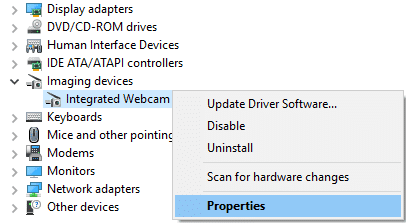
4. U beddel darawalka tab(Driver tab) oo guji Roll Back Driver.
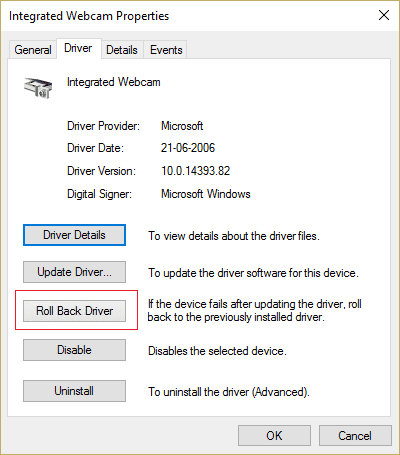
5. Dooro Yes/OK si aad u sii wado dib u celinta darawalka.
6. Ka dib markii duubista la dhammeeyo, dib u bilow kombayutarkaga.
Eeg haddii aad awoodid inaad hagaajiso Kaamirooyinka Isku-dhafan ee Aan ku Shaqeynin Windows 10(Fix Integrated Webcam Not Working on Windows 10) , haddaysan ahayn markaa sii wad habka xiga.
Habka 2: Dami oo Dib-u-kicin Qalabka(Method 2: Disable and Re-Enable the Device)
1. Riix Windows Key + R ka dibna ku qor devmgmt.msc oo ku dhufo Enter si aad u furto Maareeyaha Qalabka(Device Manager) .

2. Balaadhi aaladaha Imaging,(Imaging devices,) ka dib midig-guji kamaradahaaga Webka(Webcam) oo dooro Disable.

4. Mar labaad midig-guji qalabka oo dooro Enable.

5. Eeg haddii aad awooddo inaad hagaajiso Kaamirada Integrated Webcam ee(Fix Integrated Webcam) Aan ku shaqaynayn Windows 10 arrinta, haddi aanay dib u bilaabin kombayutarkaga.
Habka 3: Uninstall your webcam Driver(Method 3: Uninstall your Webcam Driver)
1. Fur Maareeyaha Aaladda(Device Manager) dabadeed midig-guji kamaraddaada Webka(Webcam) oo dooro Uninstall.

2. Guji Yes/OKuninstall -ka darawalka .

3. Marka uninstall-ku dhammaato dhagsii Action ka menu Manager Device(Device Manager) oo dooro Scan for hardware isbedel.(Scan for hardware changes.)

4. Sug habka dib loogu rakibo darawalada ka dibna dib u bilaabo kombayutarkaga.
Habka 4: Cusbooneysii darawalada gacanta(Method 4: Update Drivers Manually)
Tag bogga soo-saare PC-gaaga oo soo deji darawalkii ugu dambeeyay ee kamaradda Shabakadda(Webcam) . Ku rakib darawalada oo sugo habaynta si loo cusboonaysiiyo darawalada. Dib u kici kombuyutarkaaga oo arag haddii aad hagaajin karto kamarad isku dhafan(Integrated Webcam) oo aan ku shaqaynayn Windows 10 arrinta.
Habka 5: Si ku meel gaadh ah u dami Antivirus iyo Firewall(Method 5: Temporarily Disable Antivirus and Firewall)
Mararka qaarkood barnaamijka ka- hortagga fayraska(Antivirus) wuxuu keeni karaa qalad,(error, ) iyo in la xaqiijiyo tani maahan kiiska halkan. Waxaad u baahan tahay inaad damiso antivirus-gaaga muddo xaddidan si aad u hubiso haddii ciladdu wali muuqato marka antivirus-ku dansan yahay.
1. Midig ku dhufo astaanta barnaamijka Antivirus-( Antivirus Program icon) ka ee ku yaal saxanka nidaamka oo dooro Disable.

2. Marka xigta, dooro wakhtiga uu Antivirus-ku ahaan doono mid curyaan ah.( Antivirus will remain disabled.)

Xusuusin:(Note:) Dooro wakhtiga ugu yar ee suurtogalka ah, tusaale ahaan, 15 daqiiqo ama 30 daqiiqo.
3. Marka la sameeyo, mar kale isku day inaad ku xidho si aad u furto Google Chrome oo hubi in qaladku xalliyo iyo in kale.
4. Ka raadi qaybta kontoroolka ee Start Menu search bar oo guji si aad u furto Control Panel.

5. Marka xigta, dhagsii System and Security ka dibna dhagsii Windows Firewall.

6. Hadda ka soo gala daaqada bidix guji Daar ama dami Windows Firewall.( Turn Windows Firewall on or off.)

7. Dooro Demi Windows Firewall oo dib u bilow PC-gaaga.(Select Turn off Windows Firewall and restart your PC.)

Mar labaad isku day inaad furto Google Chrome oo booqo bogga shabakadda, kaas oo markii hore muujinayay qaladka. (error. )Haddii habka kore uusan shaqayn, fadlan raac tillaabooyinka la mid ah si aad mar kale u shid Firewall-kaaga.( turn on your Firewall again.)
Habka 6: Cusbooneysii BIOS(Method 6: Update BIOS)
Mararka qaarkood cusboonaysiinta nidaamkaaga BIOS(updating your system BIOS) waxay hagaajin kartaa qaladkan. Si aad u cusboonaysiiso BIOS -kaaga gal website-ka soo saaraha Motherboard-ka oo soo deji noocii ugu dambeeyay ee BIOS oo ku rakib.

Haddii aad isku dayday wax walba, laakiin aad wali ku dheggan tahay aaladda USB dhib la aqoonsan maayo markaas arag tilmaan-bixiyahan: Sida loo hagaajiyo Aaladda USB ee aan Windows aqoonsanayn(How to Fix USB Device not recognized by Windows) .
Habka 7: Dayactir Ku rakib Windows 10(Method 7: Repair Install Windows 10)
Habkani waa habka ugu dambeeya sababtoo ah haddii aysan waxba shaqeynin, markaa, habkani wuxuu hubaal ah inuu hagaajin doono dhammaan dhibaatooyinka PC-gaaga. Repair Install waxa ay isticmaashaa cusboonaysiinta goobta si ay u hagaajiso arrimaha nidaamka iyada oo aan la tirtirin xogta isticmaale ee ku jirta nidaamka. Haddaba raac maqaalkan si aad u aragto Sida loo dayactiro Ku rakib Windows 10 si fudud.(How to Repair Install Windows 10 Easily.)
Habka 8: Dib ugu laabo dhismihii hore(Method 8: Roll Back to the previous build)
1. Riix Windows Key + I si aad u furto Settings kadibna guji Update & Security.

2. Laga bilaabo liiska gacanta bidix, guji Recovery.
3. Hoosta Advanced startup guji Dib u bilow Hadda.(Restart Now.)

4. Marka nidaamka kabaha galo Advanced startup, dooro si ay u Troubleshoot > Advanced Options.

5. Laga soo bilaabo shaashadda Advanced Options , guji " (Options)Ku noqo dhismihii hore. (Go back to the previous build.)”

6. Mar kale guji " Ku noqo dhismihii hore(Go back to previous build) " oo raac tilmaamaha shaashadda.

lagu taliyay:(Recommended:)
- Hagaaji Isticmaalka Is-waafajinta Telemetry ee Microsoft ee Isticmaalka Disk-sare ee Windows 10(Fix Microsoft Compatibility Telemetry High Disk Usage in Windows 10)
- Daaqadaha ayaa joojiyay aaladdan sababtoo ah waxay ka warbixisay dhibaatooyin (Cod 43)(Windows has stopped this device because it has reported problems (Code 43))
- Hagaaji astaanta nidaamka oo aan ka muuqanayn Windows 10 Taskbar(Fix System icons not showing on Windows 10 Taskbar)
- Hagaaji Gudida Kontoroolka NVIDIA ee Ka Maqan Windows 10(Fix NVIDIA Control Panel Missing in Windows 10)
Taasi waa waxa aad si guul leh u hagaajisay Kaamerooyinka Isku-dhafan ee Aan ku Shaqeynin Windows 10(Fix Integrated Webcam Not Working on Windows 10) laakiin haddii aad wali wax su'aalo ah ka qabto casharkan markaa xor u noqo inaad ku weydiiso qaybta faallooyinka.
Related posts
Hagaaji Webcam ma shaqaynayo Windows 10
Hagaaji kamarada internetka oo aan shaqaynayn ka dib Windows 10 Cusbooneysiinta Sannadguurada
Hagaaji asalka Desktop-ka Madow gudaha Windows 10
Hagaaji Kombuyuutarku ma tagi doono Habka hurdada gudaha Windows 10
Hagaaji Alt+Tab oo aan ku shaqaynayn Windows 10
Hagaaji High CPU iyo dhibaatada isticmaalka Disk ee Windows 10
Hagaaji Apps ka muuqda Windows 10 qallafsan
Hagaaji CD/DVD-ga aan la helin ka dib markii loo cusboonaysiiyay Windows 10
Hagaaji Isku-xidhka IPV6 Malaha Galitaanka Internetka Windows 10
Hagaaji furayaasha shaqada ee aan shaqaynayn Windows 10
Hagaaji VCRUNTIME140.dll ayaa ka maqan Windows 10
Hagaaji dib-u-ciyaarista Fiidiyowga ee Windows 10
Hagaaji Microsoft Edge oo aan ku shaqaynayn Windows 10
Hagaaji 5GHz WiFi oo aan ka muuqan Windows 10
Hagaaji Arrinta Biliglashada Cursor ee Windows 10
Hagaaji Isticmaalka Is-waafajinta Telemetry ee Microsoft ee Isticmaalka Disk-sare ee Windows 10
Hagaaji Desktop Fog ma ku xidhmi doono Windows 10
Hagaaji Microsoft Office Aan Furaneyn Windows 10
Hagaaji kiiboodhka aan lagu qorin Windows 10 Arrinta
Hagaaji Wacom Tablet Driver Aan laga helin Windows 10
